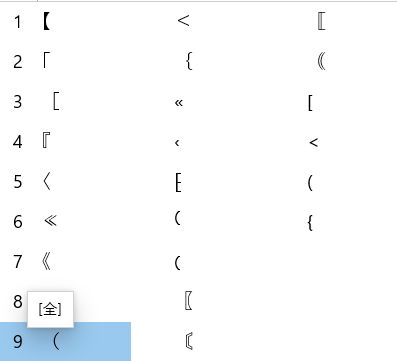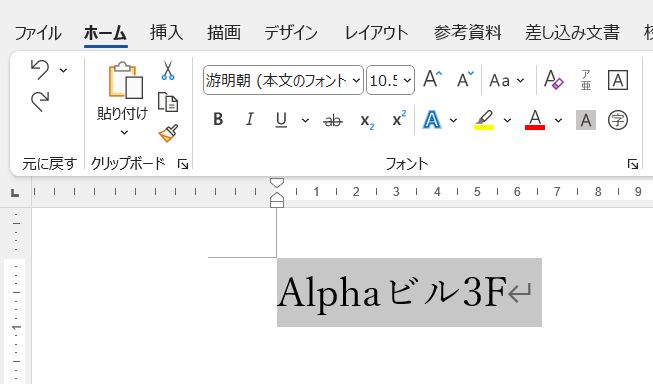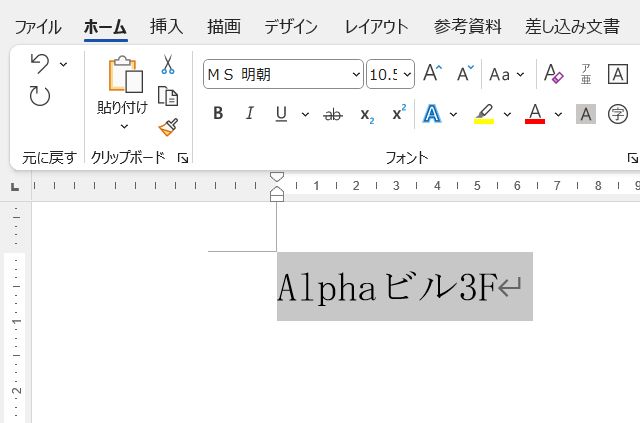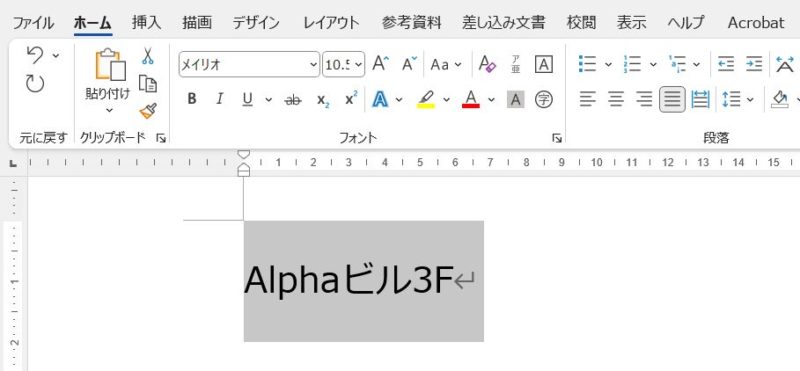(行の)頭にカッコ入れると揃わんのが気になるんや
と見せていただいたものを再現したのが下の図です。
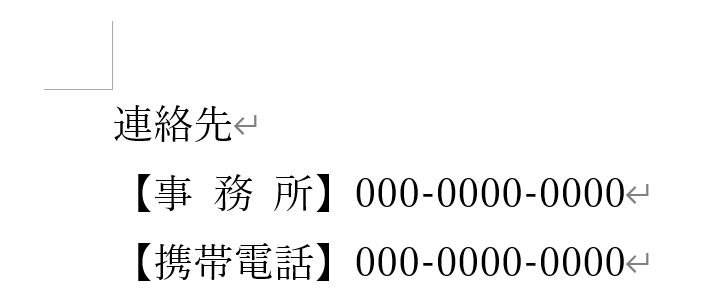
これが、使われる機会の多い()(丸括弧)であるなら、半角に変換すれば位置は揃えられるのですが、【(始め隅付き括弧)は半角に変換することができないのでこの方法では揃えることができません。
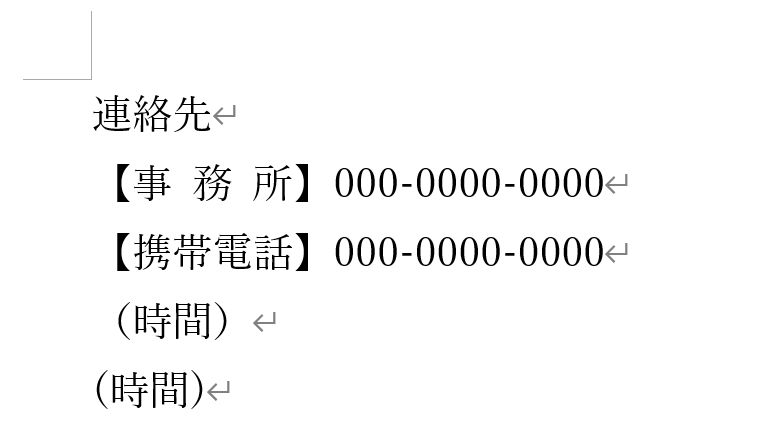
この記事では、行頭に入力した【(始め隅付き括弧)などの記号を1/2の幅に調整して他の行と位置を揃える方法についてご紹介します。
【Word】行頭に入力した【(始め隅付き括弧)などの記号の位置を他の行と揃えるには?
体裁を使って行頭に入れた記号の幅を1/2に調整する
Wordで行頭に入力した括弧の位置を揃えるには、行頭に記号が入った場合、記号を1/2の幅にするよう設定すると、他の行と頭の位置を揃えることができます。
位置が揃わない括弧のある行を選択して、【ホーム】タブをクリック→段落のところにあるオプション(段落の設定)にマウスポインタを合わせてクリック。

段落画面が開くので「体裁」タブをクリック。文字幅と間隔にある「行頭の記号を1/2の幅にする」にチェックを入れてOKボタンをクリック。
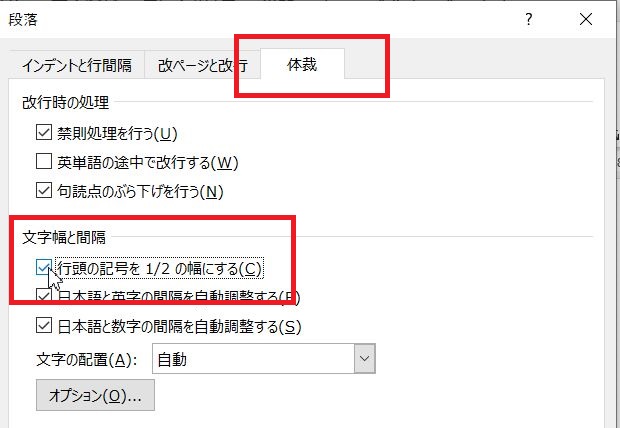
行頭に入っている【(始め隅付き括弧)の位置が他の行頭の文字の位置と揃えることができました。
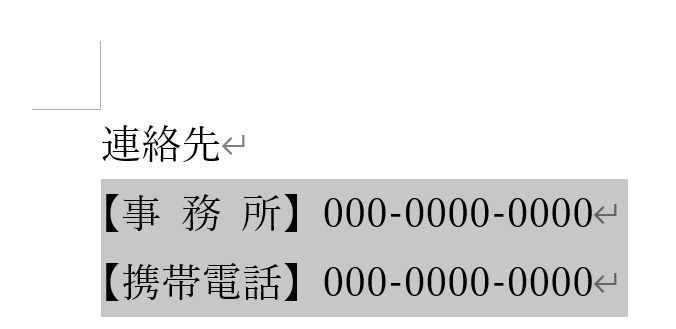
Wordの「体裁」。他にできることはある?
Wordの体裁にある「文字幅と間隔」を使えば、日本語と英字・数字の間隔を詰めることができる
Wordの体裁にある「文字幅と間隔」には、行頭の記号の幅を1/2にする以外に「日本語と英字の間隔を自動調整する」と「日本語と数字の間隔を自動調整する」というものがあります。

「日本語と英字の間隔を自動調整する」と「日本語と数字の間隔を自動調整する」にチェックが入った状態だと、日本語と英字・数字の間隔が自動調整されるため、下のような空きができます。

「日本語と英字の間隔を自動調整する」と「日本語と数字の間隔を自動調整する」のチェックを外すと、空きを少しは詰めることができます。
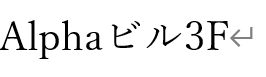
この記事では、行頭に括弧を入れると位置が揃わないときは、Wordの体裁にある「行頭の記号を1/2の幅にする」チェックを入れると行頭の位置を揃えられるということについて書いてきました。
また、Wordの体裁にある「日本語と英字の間隔を自動調整する」と「日本語と数字の間隔を自動調整する」のチェックを外すと、日本語と英字、日本語と数字の間に空くすき間を詰めることができるということも合わせて書いてきました。
Wordには他にもいろいろな項目にチェックが入っていたり入っていなかったりしますが、その意味、その効果は意外と知らないことが多いです。今回、質問いただいてこちらも勉強になりました。